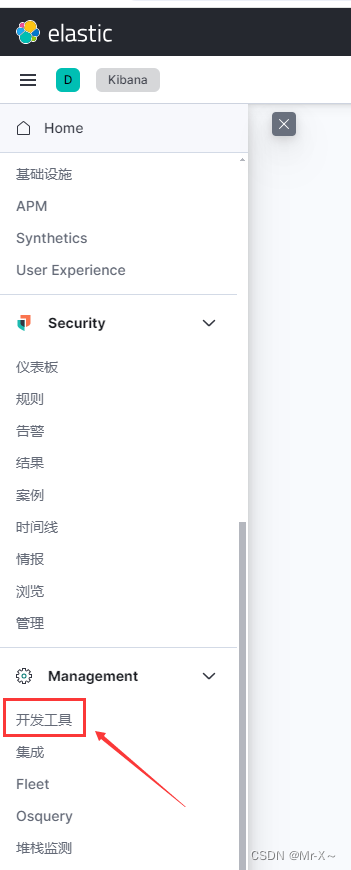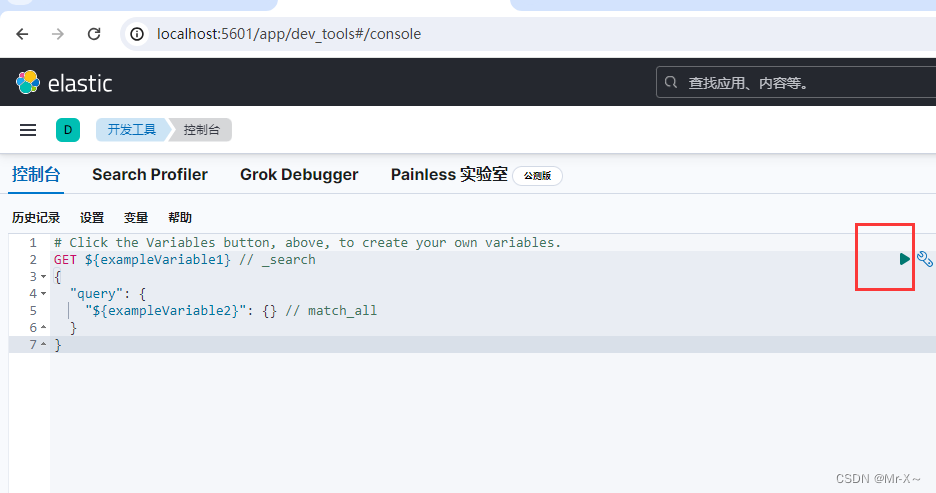Windows安装ElasticSearch
安装完之后
ElasticSearch服务的段括号是9200,可以直接通过localhost:9200在浏览器里面访问 如下图:
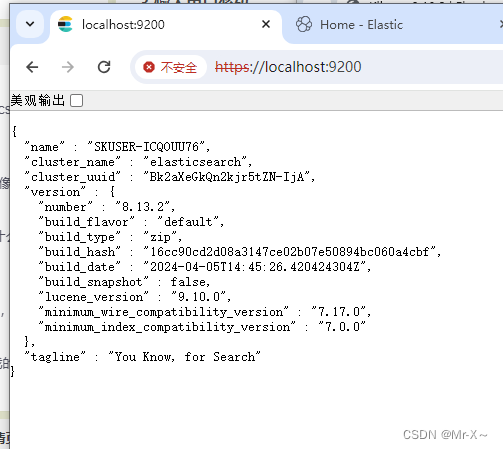
而Kibana,也就是ElasticSearch的客户端的端口号是5601,我们可以直接通过localhost:5601访问 如下图:
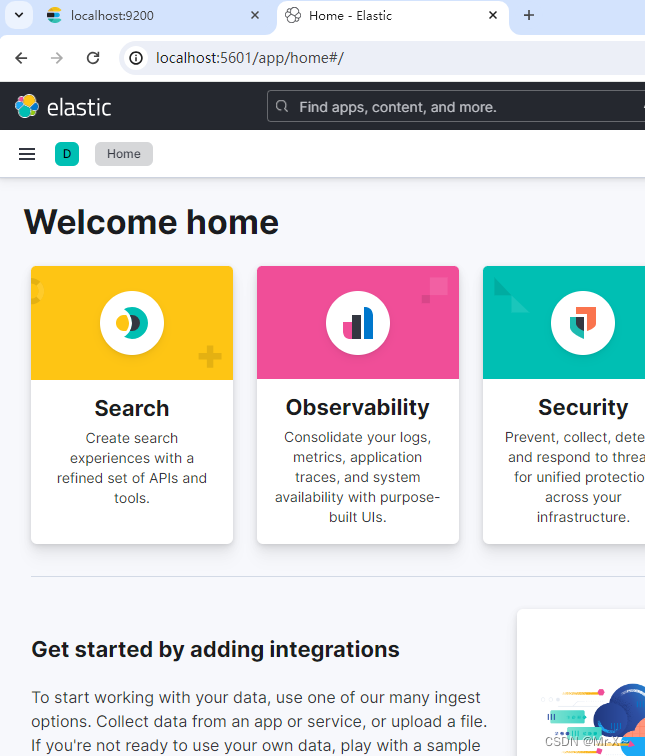
使用哪个版本?
7.16.2的版本需要jdk11,但我本地是jdk8,如下图:
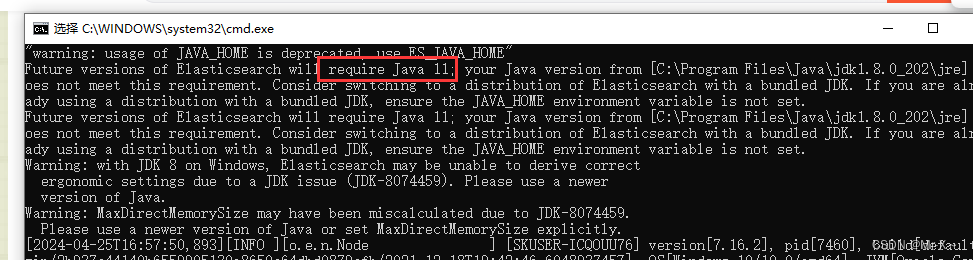
但是高版本的不用我们环境变量中的jdk,内部直接内置了,就不会有jdk冲突问题了,因此我们可以下载个高版本的ElasticSearch。因此我就换成了一个最高版本的当前8.13.2版本的 看看会怎样?如下图:
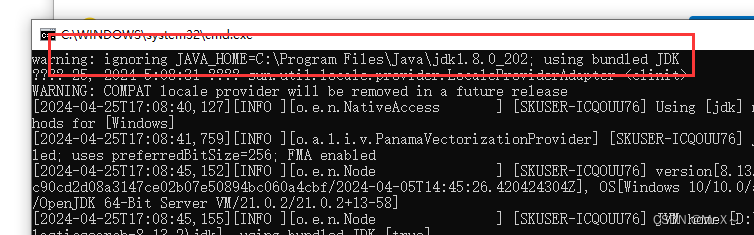
会忽视我们环境变量中的jdk,使用ElasticSearch内部的jdk。
用户名:elastic
密码:obegvgjCMTjklA9OgkJo
entollment token: eyJ2ZXIiOiI4LjEzLjIiLCJhZHIiOlsiMTAuMjguMC4yMjU6OTIwMCJdLCJmZ3IiOiI4NDlhMmZiZWNhYTAyY2Q5MGE5ZGUyMDY0M2U4YzNkMDI2MmFmOTVhNWUxZDFlZGM2OTY4Zjg4NGNmMDdjZjY3Iiwia2V5IjoiU2dDRUZJOEJPQ1AtWEx1d0stalg6dFR1OW9INUFSTWk5d3RzZW9CYTdkdyJ9
下载ElasticSearch安装包
地址:https://www.elastic.co/cn/downloads/past-releases#elasticsearch
我下载的是2022年6月15版本的ElasticSearch如下图:
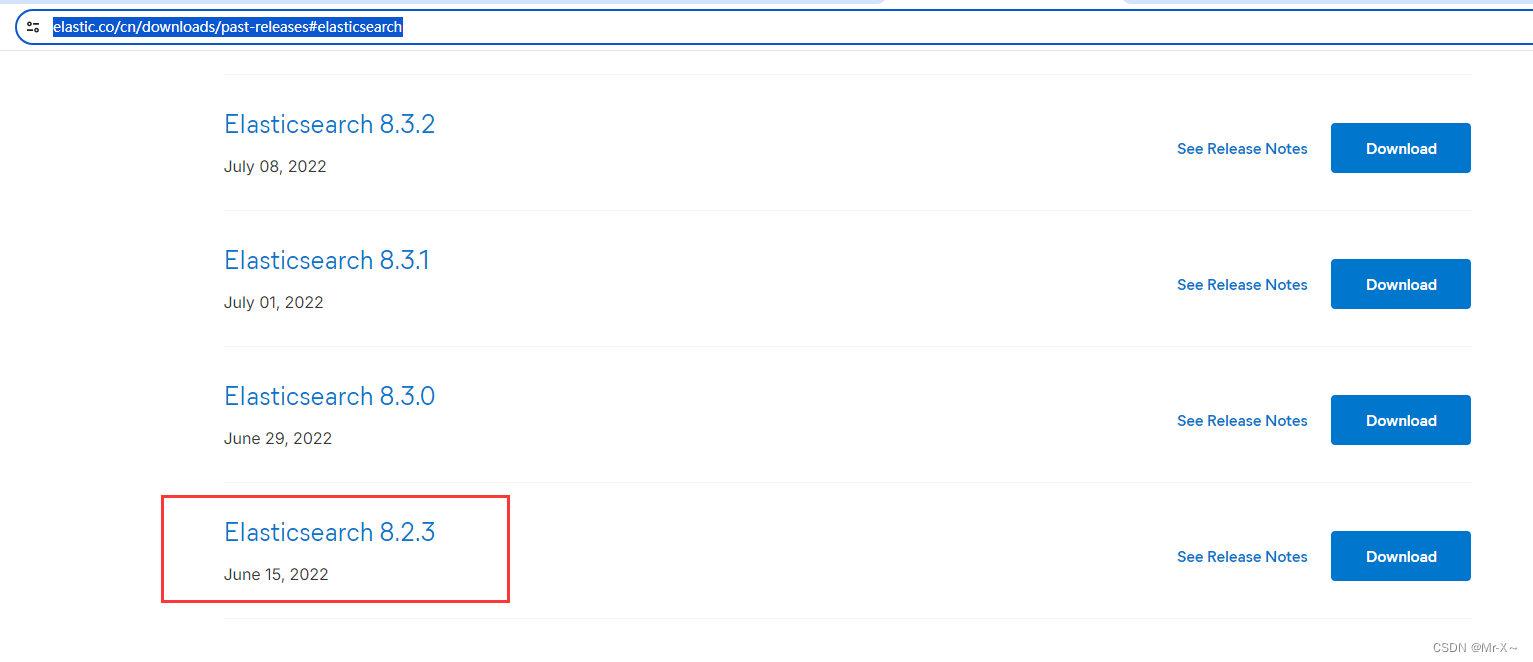
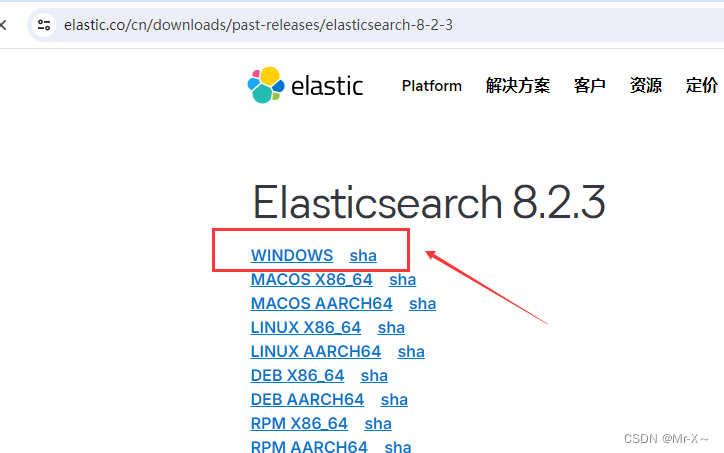
把下载的zip压缩包解压到本地 如下图:
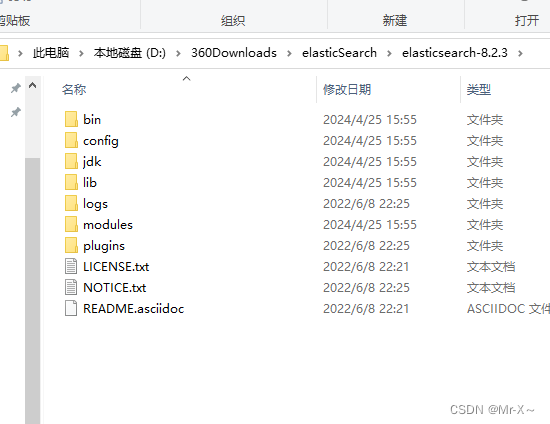
启动ElasticSearch服务器
在bin目录下 双击elasticsearch.bat即可启动我们的ElasticSearch,并且可以观察到用户名和密码 如下图:
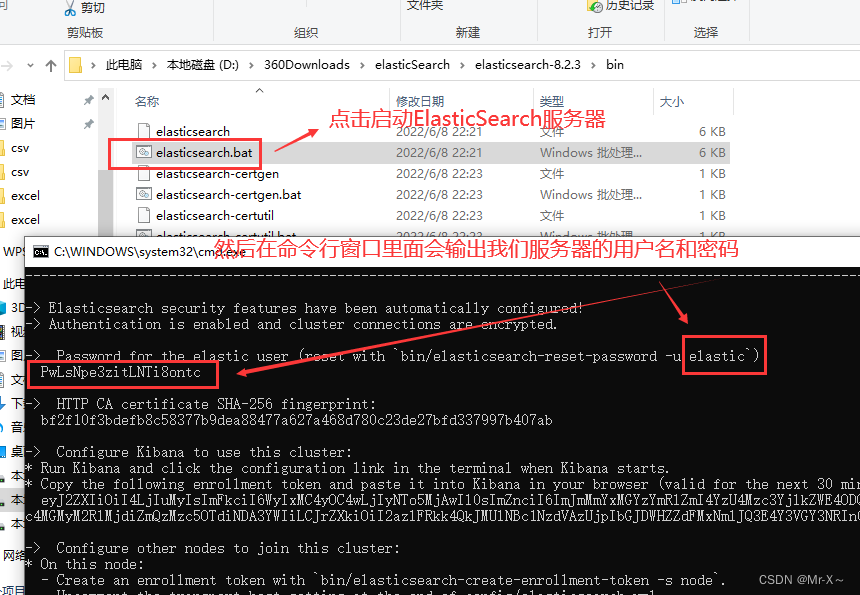
除了用户名和密码 还有enrollment token我们也需要保存起来,如下图:
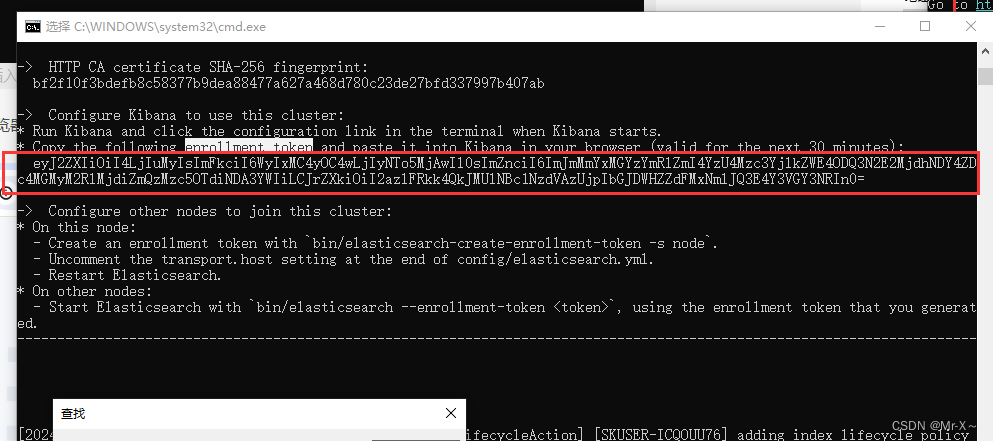
因为我们后面在安装Kibana的时候需要用到。
验证ElasticSearch是否安装成功
在浏览器输入https://localhost:9200,注意这里是https而不是http,如下图:
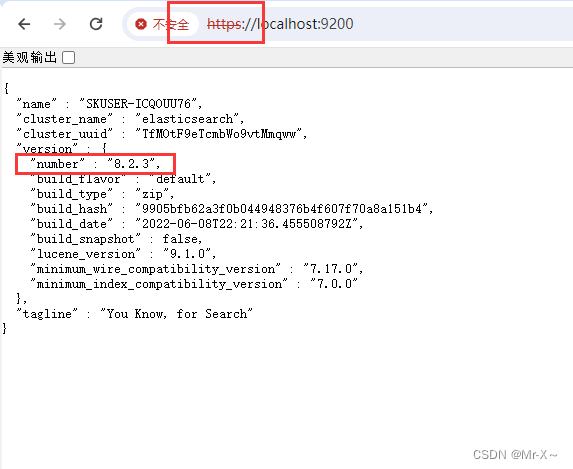
如果输入地址之后会出现上面的页面结果,则证明ElasticSearch安装成功。注意当我们访问https://localhost:9200的时候,会让输入用户名和密码,我们直接把上面命令行的用户名和密码赋值粘贴就好了。
安装Kibana
下载与ElasticSearch相同版本的Kibana,下载地址:https://www.elastic.co/cn/downloads/past-releases#kibana
然后选择8.2.3版本的Kibana如下图:
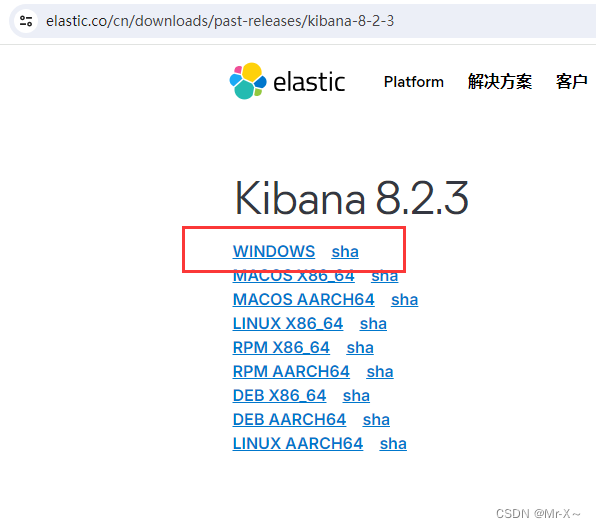
下载Kibana之后解压,然后再bin目录下双击kibana.bat启动kibana,如下图:

然后在浏览器访问上面的连接,如下图:
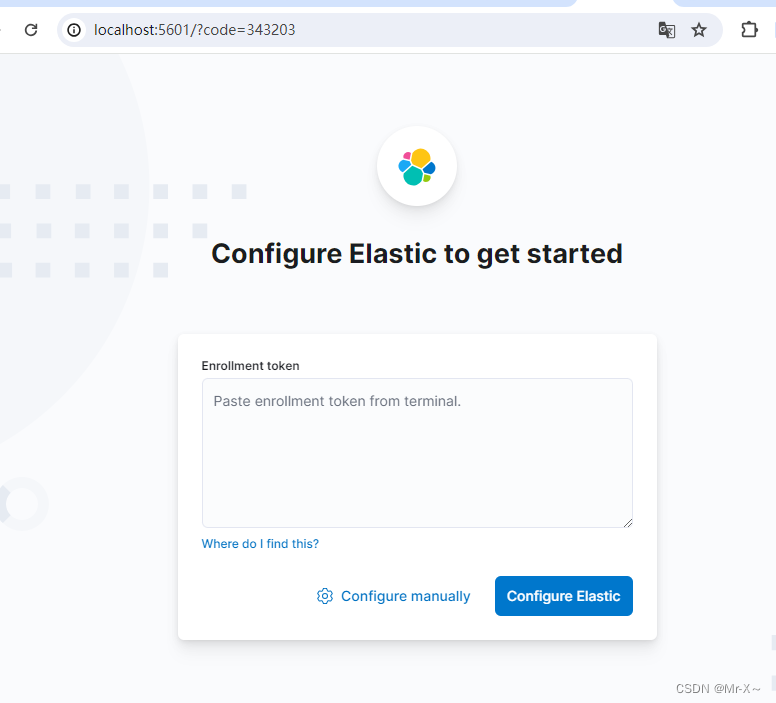
Enrollment token填写什么内容呢?把我们前面安装ElasticSearch,启动服务之后的输出的Enrollement token输入进来就行了,如下图:
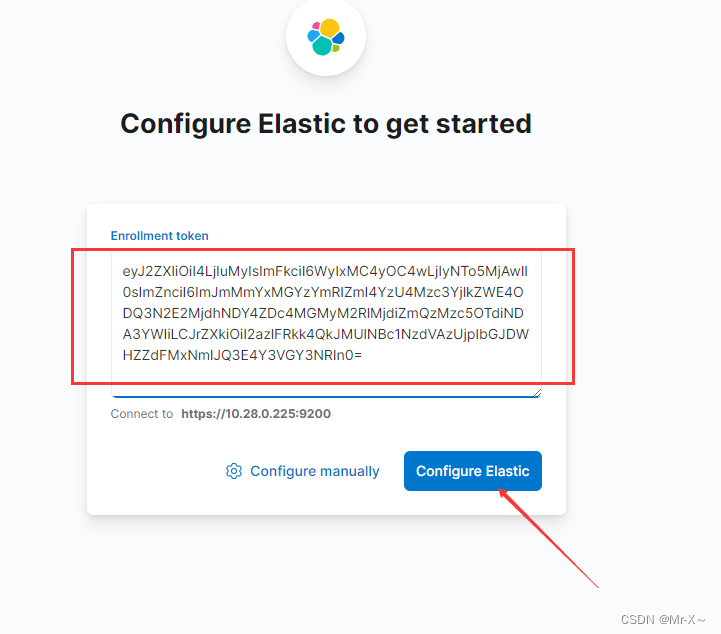
然后点击下面这个 如下图:
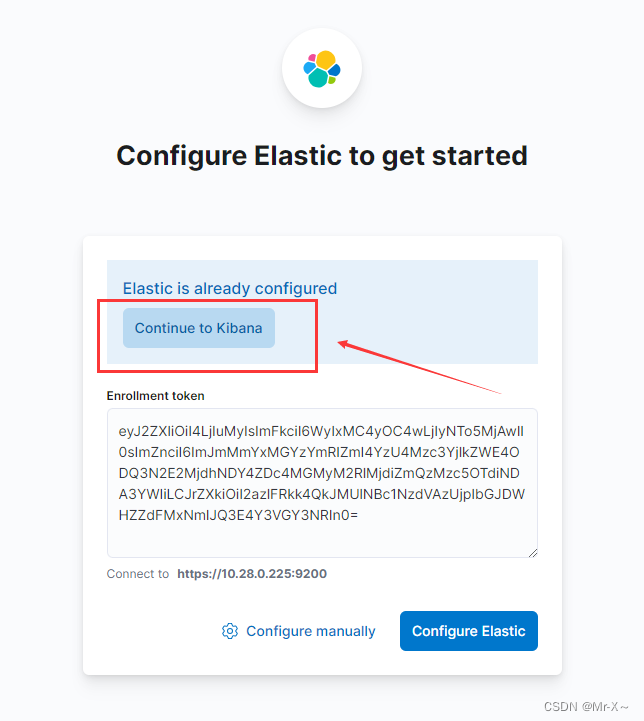
但是点击之后什么也没有,为什么会这样呢?肯定是我们少处理了什么东西了。
后面我换了个8.13.2版本的ElasticSearch和Kibana,启动成功 如下图:
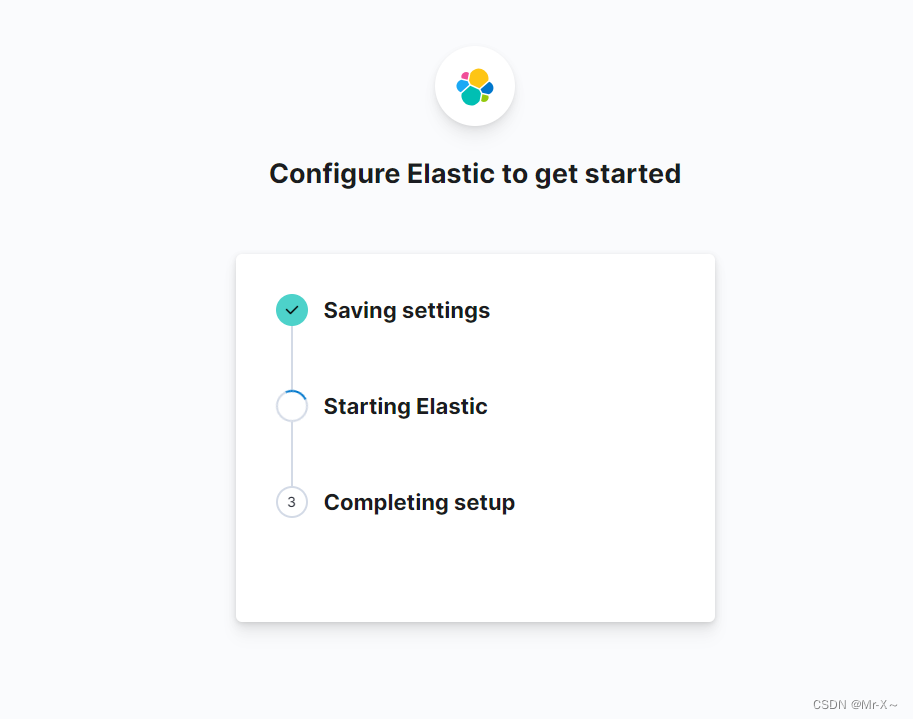
然后输入前面启动ElasticSearch服务提供的用户名和密码 如下图:
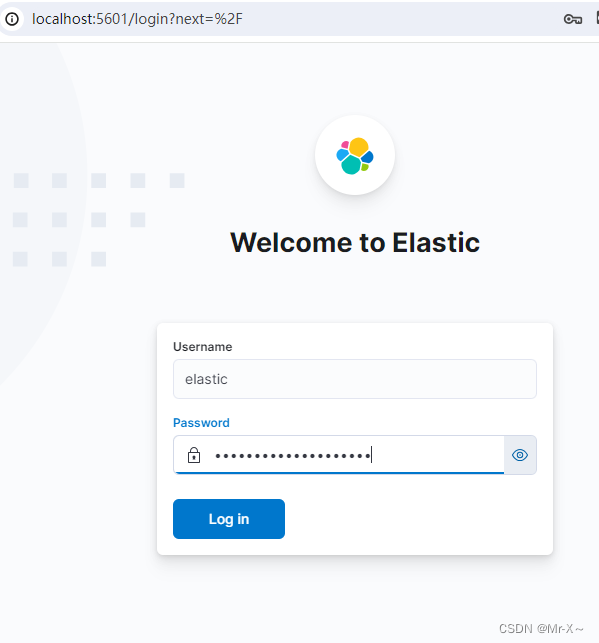
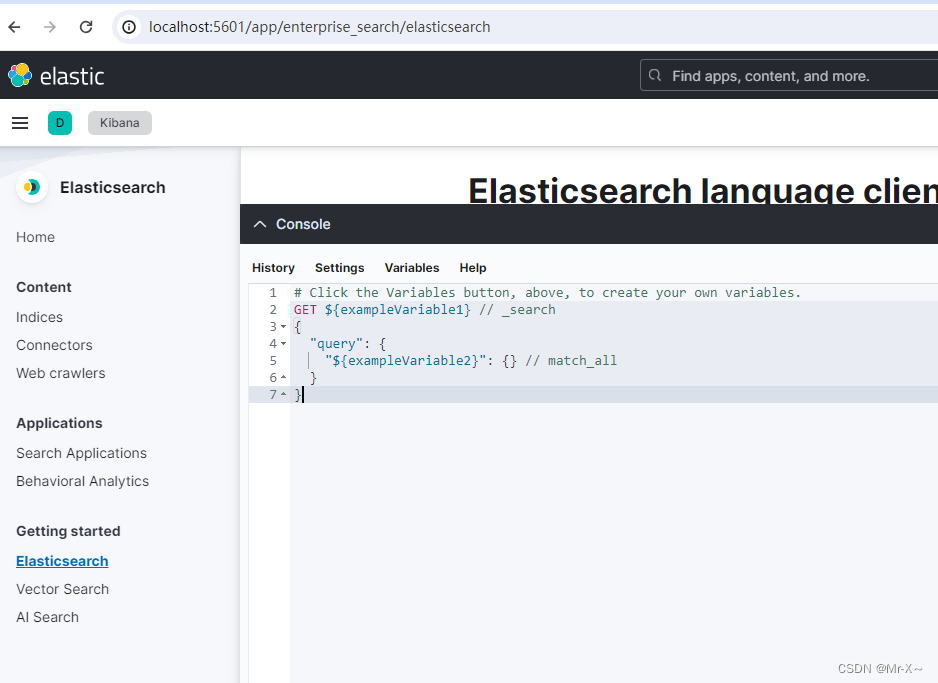
但是我们进入Kibana这个ElasticSearch的客户端界面会发现,里面全是英文的,我们要怎么中文化呢?去修改kibana/config中的kibana.yml配置文件,如下图:
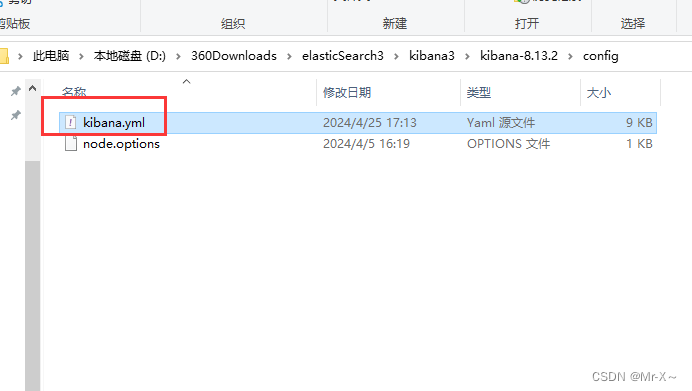
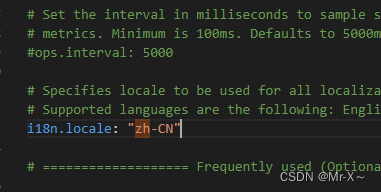
重新启动kibana之后再进入kibana客户端界面 如下图:
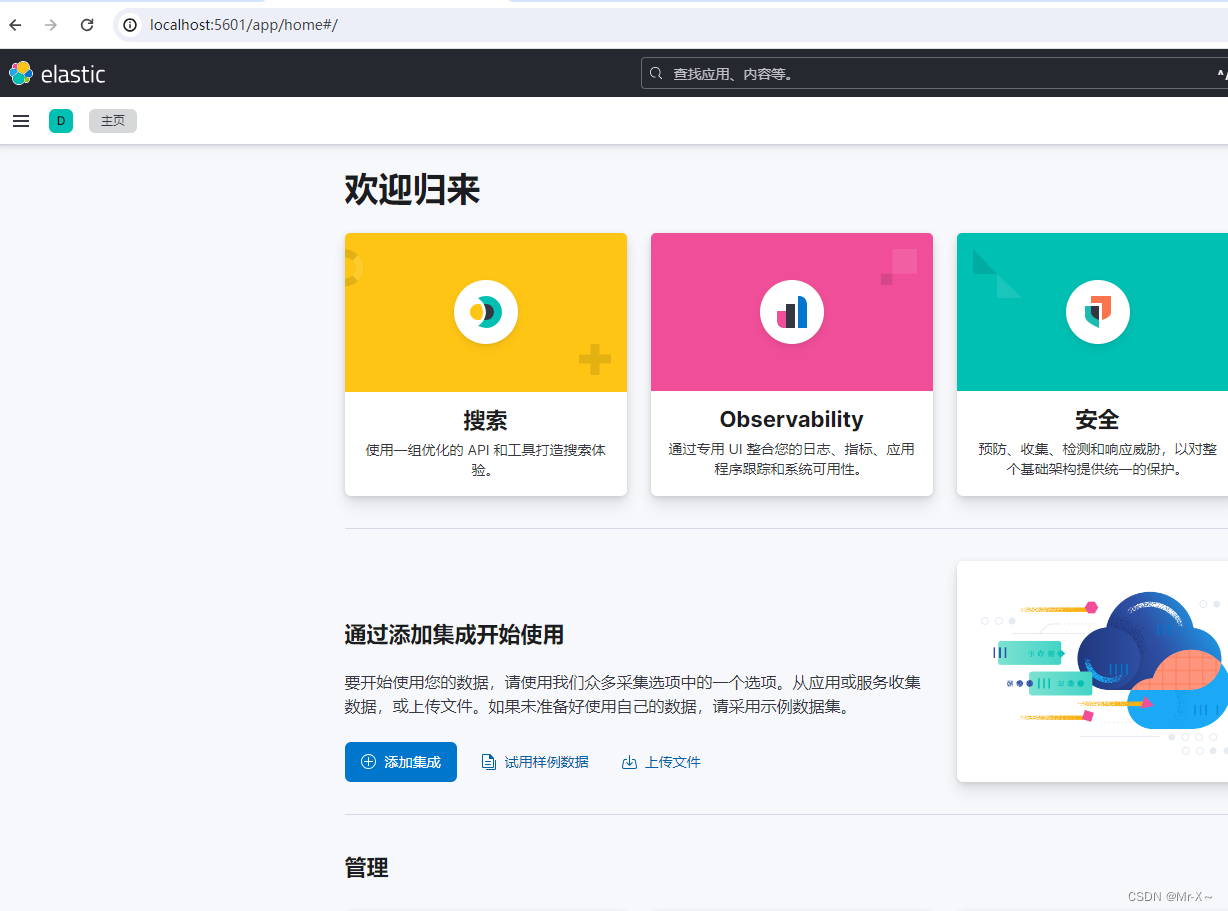
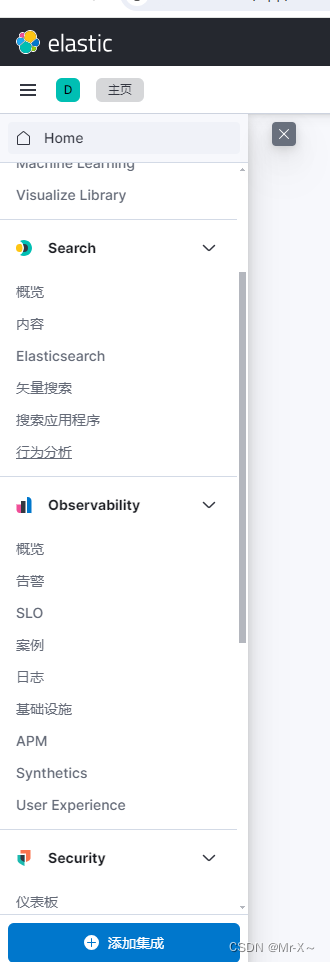
可以发现全部变成中文了。
点击管理中的开发工具 就可以执行命令了 如下图: